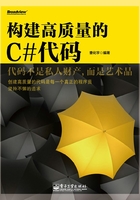
上QQ阅读APP看本书,新人免费读10天
设备和账号都新为新人
代码 1-3:窗体的启动(<HelloForm>\Program.cs)
using System;
using System.Collections.Generic;
using System.Linq;
using System.Windows.Forms;
namespace HelloForm
{ static class Program
{
///<summary>
/// 应用程序的主入口点。
/// </summary>
[STAThread]
static void Main()
{
Application.EnableVisualStyles();
Application.SetCompatibleTextRenderingDefault(false);
Application.Run(new Form1());
}
}
}
这些代码全部是开发环境自动生成的,我们现在并不需要关注全部内容,只需要看一下加粗部分。Application对象包含了当前程序的设置、运行等相关方法和信息,其Run()方法显示了一个新的Form1窗体。
在本书的窗体示例项目中,一般不会超过一个窗体,所以,我们只需要使用自动创建的Form1窗体就可以了,也就是说,我们现在还不需要修改“Program.cs”文件中的内容。
本节的最后,我们将在Form1窗体中添加一个按钮(Button)控件,功能是在单击这个按钮后退出程序。
在“解决方案资源管理器”窗口中双击“Form1.cs”,打开Form1窗体的设计窗口,然后在开发环境左侧的“工具箱”中的“公共控件”中双击“Button”,开发环境会在Form1上添加一个按钮,其名称自动设置为“button1”。这时,我们可以拖动按钮修改它的位置或尺寸,如图1-4所示。

图1-4
现在,需要添加单击button1按钮后的响应代码,我们可以双击button1按钮打开代码编辑窗口,然后添加所需的代码,如代码1-4所示。